Información preliminar
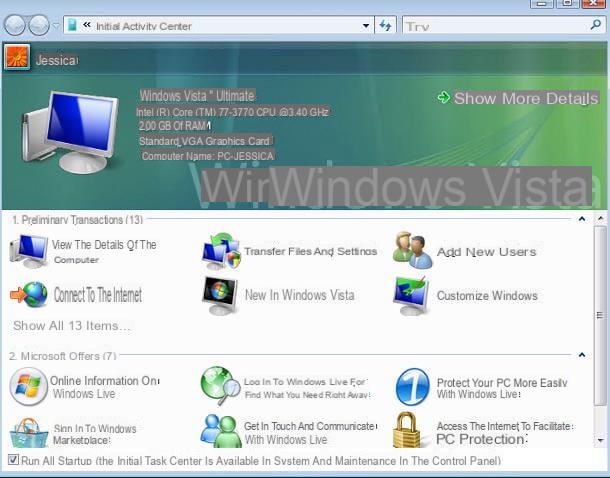
Antes de llegar al corazón de esta guía y explicar, en la práctica, cómo actualizar windows vista, déjame darte más información sobre cómo puede suceder esto.
Si tiene la intención de actualizar su PC a Windows 10, Debo decirte de inmediato que, lamentablemente, no hay disponible un procedimiento de actualización real, ya que los dos sistemas operativos son completamente incompatibles entre sí: para tener éxito, es necesario formatee el disco en el que está instalado Windows Vista, eliminando todos los datos que contiene y luego procediendo con la instalación de Windows 10.
En segundo lugar, es imperativo que la computadora responda a requisitos mínimos, que enumero a continuación.
- Procesador: 1 GHz o superior, compatible con PAE si es de 32 bits.
- RAM: al menos 1 GB (preferiblemente 2 GB) para Windows 10 de 32 bits, 2 GB (preferiblemente 4 GB) para Windows 10 de 64 bits.
- Espacio del disco: 16 GB para SO de 32 bits, 32 GB para SO de 64 bits.
- Tarjeta de video: con soporte DirectX 9 o posterior, con controlador WDDM 1.0.
- Pantalla: resolución de 800 x 600 píxeles o superior, preferiblemente 1024 x 768 píxeles. Esta última resolución es óptima para evitar comportamientos inesperados dentro de las aplicaciones y / o la visualización incorrecta de algunos elementos.
Además, es bueno que sepas que aunque la descarga del sistema operativo es gratuita, el mismo debe estar activado en el equipo desde el que se ejecuta; por lo tanto, si no tiene una licencia para Windows 10, debe obtener una incluso antes de instalar el sistema operativo.
El costo oficial de Windows 10, en el momento de redactar esta guía, es 145€ para la versión Home, y de 259€ para la versión Pro. Sin embargo, puedes ahorrar mucho en estas cifras acudiendo a sitios web como Mr Key Shop, que te permiten comprar licencias 100% originales de Windows y Office de forma totalmente legal: el portal antes mencionado, de hecho, revende licencias no utilizadas por empresas y empresas para el paso a la nube o servicios de suscripción (en total conformidad con las regulaciones europeas), ofrece soporte en y entrega las claves de activación directamente por correo electrónico. Para obtener más detalles, puede consultar el mío sobre cómo comprar Windows 10.
Para Windows 7 (también disponible en sitios como Mr Key Shop a precios asequibles), las cosas son un poco diferentes: es posible continuar con la actualización "directa" del sistema operativo, sin perder los datos y programas instalados. Personalmente, le aconsejo que no opte por esta solución, ya que Windows 7 es un sistema operativo que ya no es compatible ni actualizado por Microsoft y, como resultado, potencialmente expuestos a problemas de seguridad y privacidad.
Sin embargo, en aras de la integridad de la información, lo enumeraré requisitos mínimos de hardware que su computadora debe tener para ejecutar Windows 7.
- Procesador: al menos 1 GHz.
- RAM: al menos 1 GB para Windows 7 de 32 bits o 2 GB para Windows 7 de 64 bits.
- Espacio del disco: 16 GB por Windows 7 a 32 bits, 20 GB por Windows 7 a 64 bits.
- Tarjeta de video: Compatible con DirectX 9 y controlador WDDM10.
Después de verificar la compatibilidad entre su PC y la nueva edición de Windows que se instalará, asegúrese de tener los controladores más adecuados disponibles para ello: es posible que deba instalarlos después de completar la actualización a Windows 7, si algún dispositivo deja de funcionar, y ciertamente lo necesitará después de la actualización a Windows 10, ya que este último representa un formateo real del disco de Windows.
Para conectar los controladores de los periféricos a su computadora, simplemente conéctelos al sitio web del fabricante del mismo (o del computadora, si tiene una computadora portátil o una PC preensamblada) y descargue los archivos que pueda necesitar. Si no sabe cómo hacerlo, siga las instrucciones que le di en mi guía para descargar controladores.
Independientemente del modo de actualización que elija, siempre es una buena idea crear un respaldo preliminar datos que son importantes para usted, que se restaurarán después de la nueva instalación de Windows 10, o si algo sale mal durante la actualización a Windows 7: si necesita información sobre este último procedimiento, eche un vistazo a la guía mía sobre cómo Haga una copia de seguridad de su computadora, lo que definitivamente será útil.
Cómo actualizar Windows Vista a Windows 10
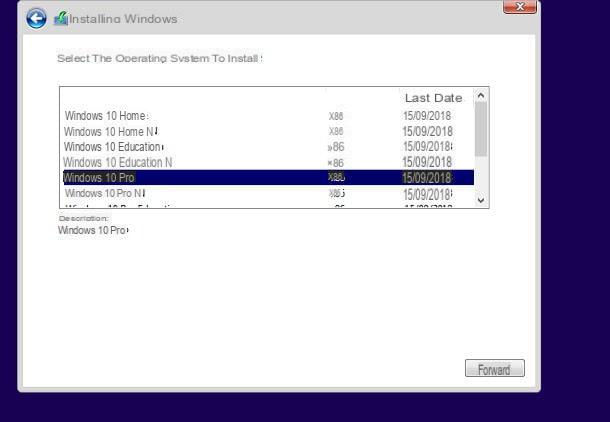
Ahora que tiene toda la información que necesita, es hora de actuar y comprender juntos cómo actualizar windows vista a windows 10. Como ya te expliqué hace un rato, no es posible actualizar el sistema operativo "directamente", ya que Windows Vista y Windows 10 no son compatibles entre sí: por lo tanto, siguiendo el procedimiento de actualización, serán eliminó todos los datos en la partición de Windows Vista, junto con los programas y controladores instalados en el sistema operativo.
Para continuar, primero deberá crear un medio de instalación para el sistema operativo, ya sea un DVD o un Memoria USB: en el estado actual de las cosas, no es posible ejecutar las herramientas oficiales de Microsoft en Windows Vista, debido a problemas de incompatibilidad.
Por lo tanto, si usa una segunda PC (con Windows 7 o una edición posterior del sistema operativo de Microsoft), descargar la herramienta para crear medios desde este sitio web y usarlo para crear un DVD de arranque o una llave USB que contenga los archivos de instalación de Windows 10: si necesita información más precisa sobre qué hacer, le recomiendo que lea mi guía sobre cómo descargar la ISO de Windows 10 , en el que te expliqué todo con gran detalle.
Una vez que haya creado el medio de instalación más agradable para usted, insértelo en la computadora para actualizarlo, enciéndalo, espere a que aparezca el mensaje pidiéndole que presione cualquier tecla para arrancar desde DVD / USB, luego haga esto y espere unos momentos a que se carguen los archivos de Windows 10.
Si esto no sucede y la PC se inicia nuevamente en Windows Vista, debe ingresar a la configuración del BIOS y cambiar elorden de los dispositivos de arranque PC, colocando primero la unidad de DVD o la memoria USB: si no sabe cómo proceder, siga las instrucciones que le di en mi tutorial sobre cómo ingresar al BIOS.
En cualquier caso, al llegar a la pantalla de instalación de Windows 10, indica la idioma, la formato de tiempo y Tastiera para usar, haga clic en los botones adelante e Instalar y espere unos momentos a que se inicialice todo lo necesario.
A continuación, ingrese el codice clave de producto Windows 10 en el campo correspondiente y haga clic en el botón adelante; si aún no lo tiene o si prefiere activar Windows 10 más adelante, haga clic en el elemento en su lugar No tengo una clave de producto residente en la parte inferior derecha.
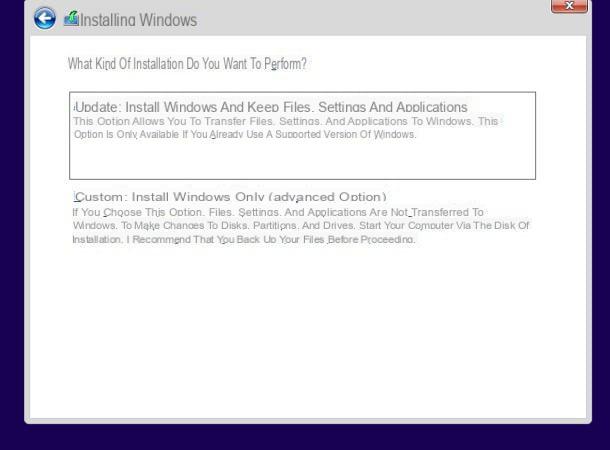
Ahora, si es necesario, elija eledición Windows 10 para instalar (de acuerdo con la clave de producto en su poder), haga clic en el botón nuevamente adelante e aceptar las condiciones de la licencia sistema operativo, marcando la casilla correspondiente.
En este punto, vuelva a hacer clic en el botón adelante, luego en la voz Personalizado: instalar solo Windows (opción avanzada), Haga clic en disco / partición alojando Windows Vista y luego en la entrada formato, ubicado en la parte inferior.
Consciente de que esta operación implicará al pérdida total de datos en disco, haga clic en los botones OK e adelante, para eliminar todos los datos y proceder con la instalación de Windows 10, que se completará automáticamente. Durante el proceso, que puede tardar algunas decenas de minutos (dependiendo del rendimiento de la computadora), la PC se reiniciará varias veces.
Como último paso, deberás realizar la configuración inicial de Windows 10, especificando el idioma, la Diseño del teclado y zona horaria usar el opciones de acceso, la configuración vinculada al asistente de voz Cortana y los ajustes en el política de privacidad. Cuando haya terminado, ¡finalmente podrá acceder a su nuevo sistema operativo!
Cómo actualizar Windows Vista a Windows 7
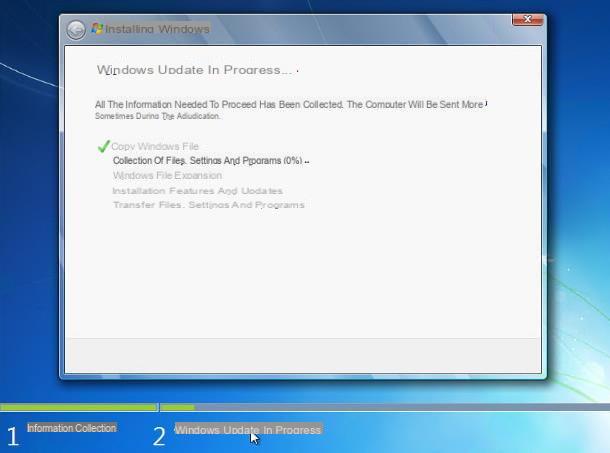
Para actualizar Windows Vista a Windows 7, necesitarás un Clave del producto válido, para activar su copia de Windows, y del disco de instalación Sistema operativo. Sin embargo, tenga en cuenta que para poder actualizar el sistema operativo "directamente", sin formatear el disco, es necesario que el ediciones de la coincidencia del antiguo y el nuevo sistema operativo.
Por ejemplo, si ha instalado en su computadora Windows Vista Home Basic / Premium, solo puedes cambiar a 7 de Windows Home Premium e Ultimate Windows 7; si, en cambio, usas Windows Vista Business, puedes cambiar a Windows 7 Professional / Ultimate; finalmente, si eres dueño Windows Vista Ultimate, solo puedes cambiar a Ultimate Windows 7. Por supuesto, lo mismo ocurre con la arquitectura del sistema operativo: solo puede actualizar de 32 bits a 32 bits y de 64 bits a 64 bits.
Si no tiene este último, o si desea instalar Windows 7 en una computadora no equipada con un reproductor de DVD, debe descargar la imagen de Windows 7 de Internet y transferirla a un disco en blanco, oa un Memoria USB.
Para descargar la imagen de Windows 7, debe conectarse al sitio web de Microsoft, ingresar el código clave del producto en su poder en el campo correspondiente, haga clic en el botón Verifica y espere a que se descargue el archivo.
Sin embargo, este servicio solo funciona para versiones comerciales del sistema operativo, es decir, para copias compradas por separado de la computadora; Si, por otro lado, tiene una clave de producto de Windows 7 recibida junto con una PC de su propiedad (por lo tanto, una licencia OEM), tendrá que usar un programa no oficial llamado Herramienta de descarga ISO de Windows y Office.
Esta utilidad le permite obtener imágenes de Windows de los servidores de Microsoft, sin tener que ingresar la clave del producto; Sin embargo, tenga en cuenta que la ISO descargada de esta manera aún debe activarse, en un momento posterior, con un código de serie compatible. Para obtener más información sobre cómo funciona, le recomiendo que lea mi guía sobre cómo descargar Windows 7 de forma gratuita.
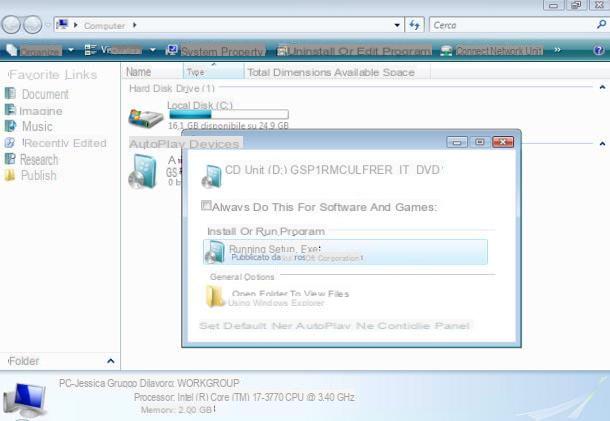
En cualquier caso, una vez tengas la imagen ISO del sistema operativo, grábala en DVD o cópiala en una memoria USB, usando programas como ImgBurn (en el primer caso) o Rufus (en el segundo): te expliqué cómo use el software .i en mi tutorial sobre cómo grabar ISO.
Una vez que haya creado los medios de instalación para Windows 7, estará listo para actualizar su copia de Windows Vista. Para continuar, inserte el DVD o la clave de instalación del sistema operativo en la PC, espere a que aparezca la ventana Reproducción automática y haga clic en la opción Ejecute setup.exe, ubicado en su interior, para iniciar el programa de instalación de Windows 7.
Si no pasa nada, haz esto: abre el menú Inicio Windows Vista (haciendo clic en el bandera de ventanas de colores ubicado en la esquina inferior izquierda de la pantalla), haga clic en el elemento Computadora ubicado en el menú que se abre y, cuando llegue a la nueva pantalla, haga doble clic en el icono delunidad recién insertado, DVD o USB; si es necesario, ejecute el archivo setup.exe que reside dentro de la carpeta que se abre (si es necesario).
Una vez que se haya iniciado el programa de instalación de Windows 7, haga clic en los botones Continuar e Instalar, luego en la voz Acceda a Internet para descargar las últimas actualizaciones de instalación (recomendado) y espere a que el sistema operativo detecte (e instale) las actualizaciones disponibles.
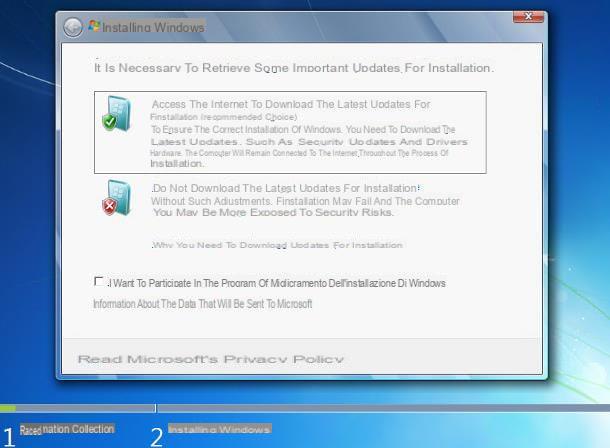
Posteriormente, aceptar las condiciones de la licencia Windows 7, colocando la marca de verificación junto a la casilla correspondiente; haga clic en el botón adelante y luego en la voz actualización, para especificar su intención de actualizar Windows Vista a Windows 7 manteniendo intactos los archivos, la configuración y los programas.
Ahora, espere a que Windows ejecute las comprobaciones de compatibilidad, examine cualquier aspecto de la computadora que afecte al sistema operativo (por ejemplo, cualquier controlador de dispositivo o software incompatible) y, si tiene la intención de continuar con la actualización de todos modos, haga clic en el botón adelante y espere a que se complete la actualización del sistema. La velocidad de la operación varía según el rendimiento de la computadora; en algunos casos, puede llevar varias horas. Durante la actualización, la computadora se reiniciará varias veces.
Al final de la actualización, el sistema operativo se reiniciará por última vez y se iniciará el asistente para la configuración inicial de Windows 7: primero, escriba el clave del producto de su copia del sistema operativo, haga clic en los botones adelante e Usa las configuraciones recomendadas, Selecciona el zona horaria para usar en la computadora, haga clic en el botón adelante y luego Red domestica, para configurar automáticamente la red. Después de unos momentos, debería tener acceso al escritorio de Windows 7, ¡eso es todo!
Si, por otro lado, desea cambiar de Windows Vista a una edición diferente de Windows 7, debe proceder necesariamente con uninstalación limpia sistema operativo: para hacer esto, conecte el medio de instalación creado anteriormente a su computadora, reinícielo y espere a que aparezca la pantalla de instalación de Windows 7.
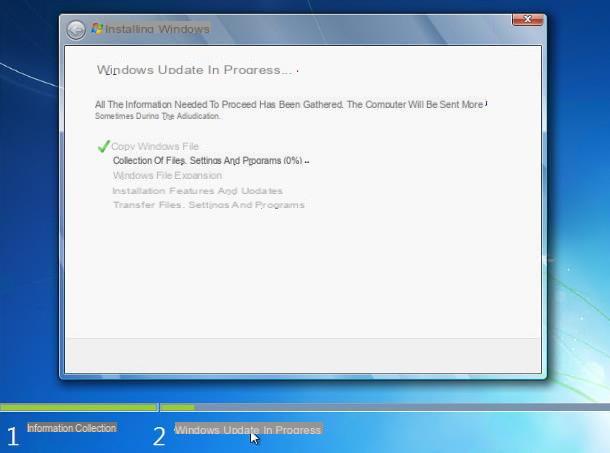
Cuando eso suceda, elija el idioma utilizar para la instalación, haga clic en el botón adelante y seleccione el artículo Personalizar (usuarios avanzados) desde el menú de instalación del sistema operativo; después de eso, haga clic en tabique en el que está instalado Windows Vista, luego en el elemento Opciones de conducción (avanzadas) ubicado en la parte inferior y, consciente de que la operación involucra al pérdida completa de datos en el disco, haga clic en los botones formato e OK. Una vez que haya completado este paso, complete la instalación de Windows, como se explicó anteriormente.
Si su computadora no arranca automáticamente desde el DVD de instalación de Windows 7 o la llave USB, es posible que deba ingresar la configuración del BIOS y configure la unidad de DVD / USB como el disco de arranque principal: Expliqué cómo hacerlo en mi guía sobre cómo ingresar al BIOS.
Cómo actualizar Windows Vista
























